最近,人们已经注意到,一个新的过程被称为“微软更新卫生工具”是安装在Windows 10。不幸的是,这个应用程序无法执行,不能被打开。所以它到底是什么?
在本文中,我们将审查所有的信息你需要知道的关于微软的更新卫生工具。
表的内容
什么是微软更新卫生工具吗
早在2018年4月,微软发布了一个更新KB4023057通过Windows更新。发布的所有支持构建Windows 10。这个更新的目的是确保你的Windows设备安装所有更新来没有问题的自动故障诊断和修复所涉及的任何参数。因此,这款应用软件更新包括执行这些任务被称为微软更新医疗工具。
注意,这个应用程序无关与微软弃用几年前的卫生服务。雷竞技下载iOS地址
应用程序可以在Windows中可见在某些地方,但它不能作为它唯一的手动启动功能是在后台执行其任务。它执行的任务是:
- 请求你的设备来保持清醒再在安装更新。
- 重置网络设置是否遇到问题。
- 清理注册表键可能防止更新安装。
- 修复损坏或禁用Windows组件确定更新根据你的Windows的适用性10版本。
- 压缩文件系统驱动安装重要更新的空间。
- 重置Windows更新数据库修复如果遇到任何问题。
已经说过,微软在发布后更新KB4023057包括组件来解决有关Windows更新问题。
这个更新包括文件和资源,解决问题影响更新过程在Windows 10可以防止重要的Windows更新安装。
微软
如何检查如果微软更新健康工具安装
当我们说话的时候,你可以检查应用程序是否安装在你的电脑2的意思是:
通过控制面板和设置应用程序。
通过设置应用程序检查微软更新卫生工具安装
因为微软更新卫生工具是一个应用程序本身,它是可见的在其他系统上已安装的应用程序。
确认是否安装在你的设备上,打开应用程序和功能页面(运行- > ms-settings: appsfeatures在设置应用程序),寻找应用程序列表中。如果你没有看到它,这意味着它不是安装在你的电脑上。
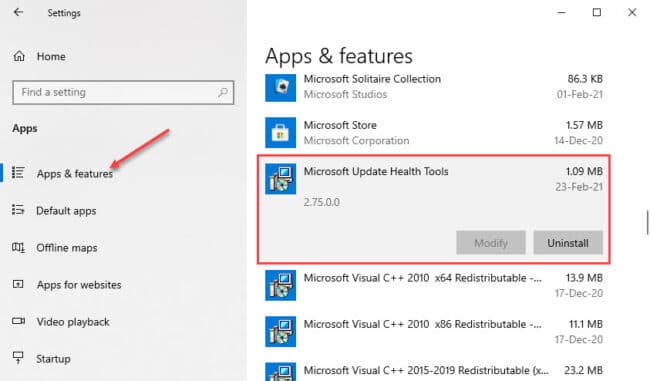
检查微软更新卫生工具安装使用控制面板
确认微软更新卫生工具安装的另一种方法是通过控制面板。
打开程序和功能页面内输入的控制面板appwiz.cpl在运行。现在,寻找应用程序的列表中已安装的应用程序。

健康安全卸载微软更新工具吗?
它是安全的卸载微软更新卫生工具从你的电脑。但在你这样做之前,你必须了解这个道理,删除应用程序可能会让你的下一个Windows更新安装麻烦。由于应用程序的功能是安装顺利,所以一旦应用程序可能不会发生。
注意:很可能再次应用程序会自动安装,因为微软把这个不时更新,以确保所有设备接收定期更新。如果你不想安装更新,这是一个指导如何禁用或绕过等待更新。
您可以卸载微软更新卫生工具通过设置应用程序以及控制面板。
删除的应用程序设置,打开应用程序和功能页面,单击微软更新卫生工具应用程序,然后单击卸载。如果提示输入一个确认,点击卸载一次。

卸载微软更新卫生工具从控制面板,打开程序和功能通过输入页appwiz.cpl在运行,然后双击应用程序。如果提示确认,点击是的。

下载并安装微软更新卫生工具在Windows 10
如果你不找到应用程序在你的PC或已经删除了它,您可以手动安装微软更新卫生工具在你的设备上安装更新KB4023057依照你的Windows版本。
去微软更新目录和下载更新匹配您的操作系统版本。下载完成后,双击包来安装在您的计算机上。
关闭的话
讨论了微软更新健康工具之后,我们认为,可以肯定地说,应用程序是合法的和授权的微软。因此,它是不恶意软件,所以你不需要担心。
我们建议您不要将更新从你的设备,除非你绝对是至关重要的维持您的操作系统版本不变,不安装任何其他窗口更新。


